На вашем рабочем столеЭто кажется «Активируйте Windows - перейдите в настройки, чтобы активировать окно»Водяной знак?Все еще ищуС рабочего столаудалить навсегдаАктивировать WindowsВодяной знакМетоды ?Это потому, что срок действия вашей лицензии Windows истек.
Если у тебя естьКлюч продукта,Вы можете напрямуюЕго активация, 以Удалить активный водяной знак Windows.Но если у вас его нет, узнайте, какБез ключа продуктаУдалить водяной знак активации Windows 10/11.
Содержание:
- 1 Как удалить водяной знак "тестового режима"
- 2 Настройка реестра для удаления водяного знака активного окна
- 3 Включить инструмент удаления водяных знаков Windows
- 4 Отключить активацию водяного знака Windows с помощью простого доступа
- 5 Часто задаваемые вопросы об удалении водяных знаков активации Windows
- 6 О, привет, приятно познакомиться.
Как удалить 測試 模式 Водяной знак
Используя простые приемы блокнота, вы можете легкоС рабочего столаУдалите «Активировать водяной знак Windows 10»..Посмотрим, как это сделать.
Сначала откройте «Блокнот» на своем компьютере, щелкнув меню «Пуск» для поиска типа «Блокнот» и нажав клавишу «Ввод».Теперь введите следующую команду в Блокноте:
@ ECHO OFF
taskkill / F / IM explorer.exe
explorer.exe
выход
Перейдите к файлу и нажмите «Сохранить как».Здесь выберите место, где вы хотите сохранить файл.Затем измените тип сохранения на «все файлы (*. *)» И назовите файл «remove.bat».
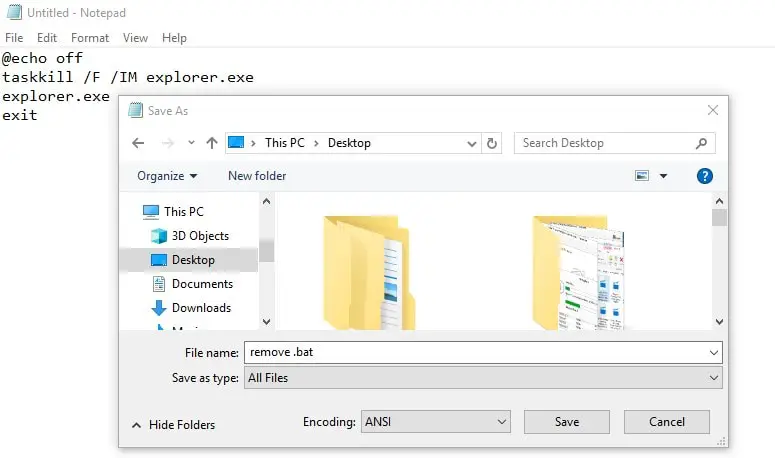
Теперь откройте место, где сохранен файл.Вы увидите файл, как показано на изображении ниже.Щелкните правой кнопкой мыши файл remove.bat и выберите «Запуск от имени администратора».
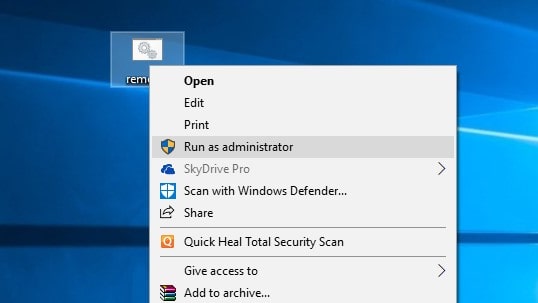
Командная строка откроется и закроется автоматически.Теперь перезапустите ноутбук или настольный компьютер.ЭтоНа рабочем столеБольше не нужен"Активировать окно перейдите в настройки, чтобы активировать окно».
Настройка реестра для удаления водяного знака активного окна
Вот еще одна настройка для удаления активированного водяного знака Windows 10/11 с помощью редактора реестра Windows.
- Откройте редактор реестра Windows, нажав Windows + R и введитеregedit И нажмите Enter.
- Затем разверните Рабочий стол панели управления HKEY_CURRENT_USER
- двойной щелчокВ правом окнеЗначение " PaintDesktopVersion ».
- И ценность » 1 "изменить на" 0 ", а затем нажмите" ОК ", чтобы сохранить изменения.
- Закройте редактор реестра и все другие программы, а затем перезагрузите компьютер.
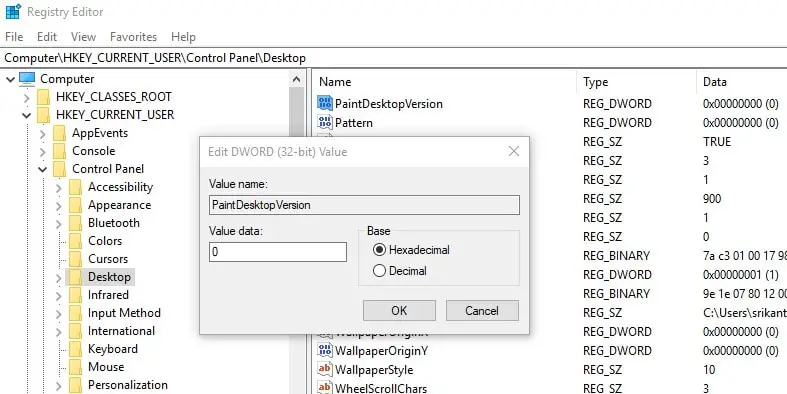
этоПостоянно с настольного компьютера или ноутбука WindowsУдалить активный водяной знак WindowsЛучшая регулировка .Я надеюсь, что активированный водяной знак Windows можно будет легко удалить после применения этой настройки.Тем не менее, если у вас есть какие-либо вопросы, не стесняйтесь оставлять комментарии ниже.
Включить инструмент удаления водяных знаков Windows
Все еще активировать водяной знак Windows, продолжать возвращаться?Вы можете использовать сторонний инструмент удаления водяных знаков Windows «Universal Watermark Disabler 1.0.0.6», который помогает удалить все водяные знаки в Windows 10/11.
Запуск этого инструмента не приведет к удалению каких-либо строк бренда (например, системные файлы не будут изменены), будет удален только водяной знак, включая тестовый режим, сгенерированные строки в оценочной версии и предварительной версии.
- Найдите в Интернете и скачайте «Универсальное устройство для отключения водяных знаков» ,
- Найдите и разархивируйте файл в папке загрузки.
- Сохраните и закройте все приложения, запущенные на компьютере
- Наконец, дважды щелкните uwd.exe, чтобы запустить инструмент, если UAC запрашивает разрешение, нажмите «Да»,
- Нажмите «Установить», и приложение запустится и автоматически перезагрузит компьютер.
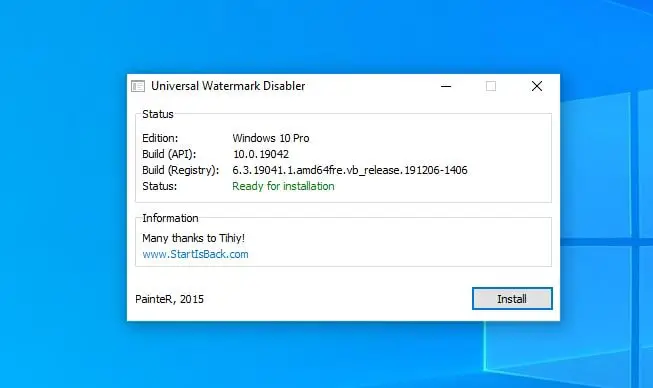
- При следующем запуске, когда вы снова войдете в систему, вы заметите, что сообщение активации удаления Windows исчезло.
Отключить активацию водяного знака Windows с помощью простого доступа
Да, вы также можете удалить водяной знак активации Windows 10/11 с помощью простых в использовании опций.
- Нажмите клавишу Windows + S-образную панель управления, затем выберите первый результат,
- Перейдите в Центр специальных возможностей (чтобы получить эту опцию, не забудьте изменить вид панели управления с помощью большого значка)
- Нажмите «Сделать ваш компьютер более заметным», прокрутите вниз и установите флажок «Удалить фоновое изображение» (если есть).
- Нажмите «ОК», затем перезагрузите компьютер и проверьте статус удаления водяного знака активации Windows 10/11.
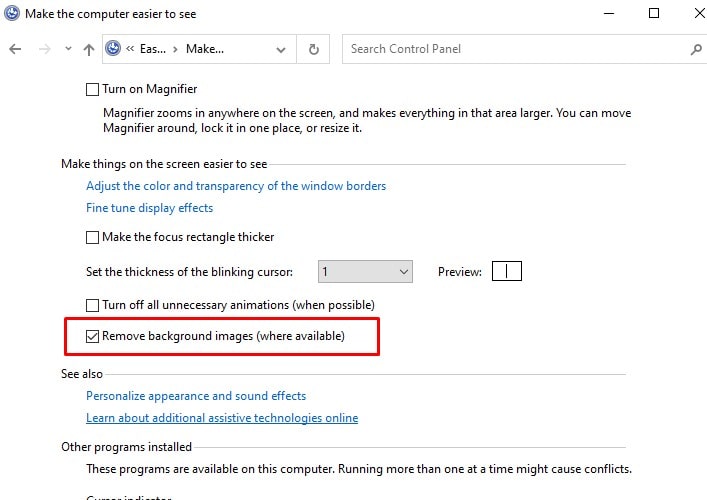
Часто задаваемые вопросы об удалении водяных знаков активации Windows
«Удаление водяного знака активации Windows» означает удаление водяного знака, который появляется в правом нижнем углу рабочего стола операционной системы Windows и обычно показывает «Пожалуйста, активируйте Windows».
В большинстве случаев вам не нужны технические знания, чтобы удалить этот водяной знак.Однако, если обычные методы лечения не помогают, возможно, вам стоит обратиться за профессиональной помощью.
В большинстве случаев этот водяной знак лишь визуально раздражает и не влияет на работу вашего компьютера.Однако если водяной знак появился из-за того, что ваша версия Windows неавторизована или неактивна, это может повлиять на некоторые функции Windows.

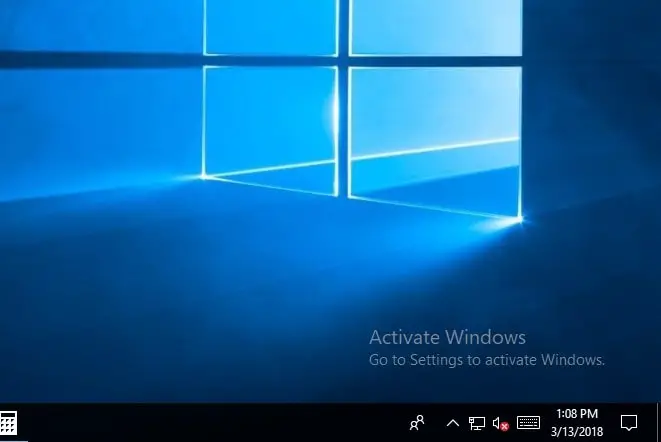
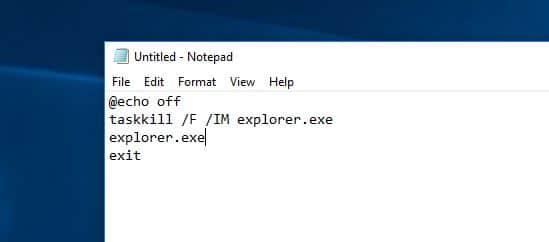
![[Исправлено] Microsoft Store не может загружать приложения и игры](https://oktechmasters.org/wp-content/uploads/2022/03/30606-Fix-Cant-Download-from-Microsoft-Store.jpg)
![[Исправлено] Microsoft Store не может загружать и устанавливать приложения](https://oktechmasters.org/wp-content/uploads/2022/03/30555-Fix-Microsoft-Store-Not-Installing-Apps.jpg)
